
Cara Sinkronisasi Kontak dengan Samsung Kies (99% Orang Tidak Tahu)

Menjaga kontak Anda tetap aman dan mudah diakses sangatlah penting, terutama saat mengganti perangkat atau mengelola data. Samsung Kies, alat resmi yang dikembangkan oleh Samsung, memungkinkan Anda untuk menyinkronkan kontak antara perangkat Samsung dan komputer Anda. Baik Anda menggunakan Outlook atau Pustaka Kies, panduan ini akan menunjukkan kepada Anda cara menyinkronkan kontak dengan Samsung Kies dengan mudah. Selain itu, jika Anda mencari solusi yang lebih fleksibel dan modern, kami akan memperkenalkan alternatif yang hebat untuk Samsung Kies.

Samsung Kies adalah perangkat lunak desktop yang membantu Anda mengelola konten pada perangkat Samsung lama. Perangkat lunak ini sangat berguna untuk mencadangkan dan menyinkronkan kontak. Ada dua metode utama untuk menyinkronkan kontak menggunakan Samsung Kies: sinkronisasi dari Outlook dan sinkronisasi dengan Kies Library.
Berikut ini cara Anda dapat menyinkronkan kontak dari Microsoft Outlook ke perangkat Samsung Anda menggunakan Samsung Kies:
Langkah 1. Luncurkan Samsung Kies di komputer Anda dan hubungkan ponsel Samsung Anda ke komputer yang sama melalui USB. Setelah tersambung, klik tombol "Sinkronkan" di bagian atas antarmuka utama.
Langkah 2. Temukan dan pilih bagian "Informasi Pribadi" dari antarmuka. Pilih opsi "Sinkronkan kontak dengan Outlook" lalu klik tombol "Sinkronkan" di sudut kanan atas.
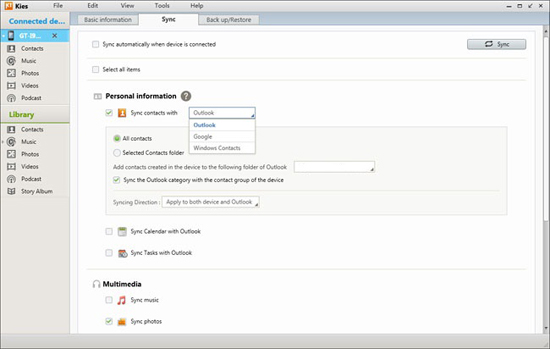
Catatan: Anda dapat menyinkronkan semua kontak sekaligus, atau Anda dapat menyinkronkan kontak tertentu yang Anda perlukan secara selektif. Namun pertama-tama, Anda harus memastikan bahwa Anda memiliki informasi kontak yang tersimpan di Outlook.
Jika Anda sebelumnya telah mencadangkan kontak Anda ke Perpustakaan Kies, Anda dapat memulihkannya ke perangkat Anda dengan mudah:
Langkah 1. Cukup buka kolom "Perpustakaan" dan klik opsi "Kontak" dari daftar drop-down. Kemudian, akan muncul pop-up catatan yang meminta Anda untuk membuka file CSV atau vCard dari komputer Anda.
Langkah 2. Telusuri untuk memilih kontak yang ingin disinkronkan dan klik tombol "Transfer kontak ke perangkat" untuk memulai sinkronisasi. Setelah proses sinkronisasi selesai, Anda dapat memeriksa kontak yang disinkronkan di ponsel Samsung Anda.
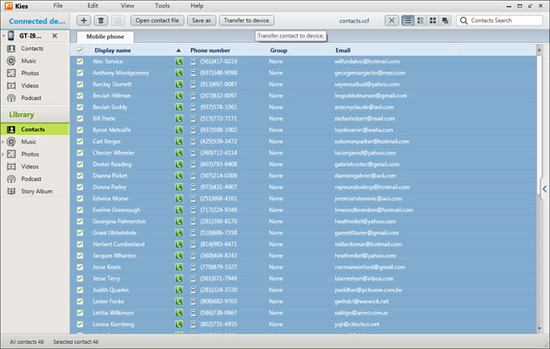
Samsung Kies hanya mendukung ponsel pintar dan tablet yang dirilis sebelum Galaxy Note III, termasuk model seperti Galaxy S4, Note II, dan lainnya. Jika Anda menggunakan perangkat Samsung yang lebih baru, sebaiknya gunakanSmart Switch untuk mencadangkan kontak Samsung Anda .
Smart Switch adalah versi terbaru dari Samsung Kies. Versi ini tetap mempertahankan fitur-fitur inti Kies, seperti pencadangan dan transfer data, tetapi dengan antarmuka yang lebih optimal dan kinerja yang lebih cepat. Selain itu, Smart Switch memperkenalkan dukungan untuk migrasi data lintas merek, yang memungkinkan Anda mentransfer data dari ponsel Android non-Samsung atau bahkan iPhone ke perangkat Samsung Anda .
Samsung Kies mungkin tidak mendukung model Samsung yang lebih baru, dan mungkin tidak kompatibel dengan versi Outlook modern. Untuk pengalaman yang lebih lancar dan lebih serbaguna, pertimbangkan untuk menggunakan Coolmuster Android Assistant , alat manajemen data profesional untuk semua perangkat Android , termasuk Samsung.
Fitur utama Coolmuster Android Assistant
Panduan untuk menyinkronkan kontak antara Samsung dan komputer dengan Android Assistant:
01 Unduh, instal, dan jalankan perangkat lunak di komputer Anda.
02 Hubungkan ponsel Samsung Anda ke komputer dan pastikan Anda telah mengaktifkan USB debugging pada ponsel Anda terlebih dahulu.

03 Klik tab "Kontak" dari bilah sisi kiri, pratinjau, dan pilih kontak yang ingin Anda cadangkan. Klik "Ekspor" untuk mencadangkan kontak di komputer.

Untuk menyinkronkan kontak dari komputer ke telepon , Anda harus memilih tombol "Impor" dari atas, pilih kontak yang ingin Anda impor, dan klik "OK".

Berikut panduan visual untuk membantu Anda lebih memahami prosesnya:
1. Di mana kontak disimpan dalam file cadangan Kies?
Kontak yang dicadangkan dengan Samsung Kies disimpan dalam berkas cadangan lengkap (biasanya dalam format .sbu). Anda dapat memulihkannya menggunakan Kies, tetapi berkas cadangan tidak dapat langsung dibaca atau diedit tanpa Kies.
2. Apakah sinkronisasi dengan Kies akan menimpa kontak saya yang sudah ada?
Bergantung pada pengaturan sinkronisasi. Jika Anda memilih untuk mengganti atau menggabungkan kontak selama proses sinkronisasi, data yang ada dapat tertimpa. Selalu cadangkan kontak Anda sebelum melakukan sinkronisasi untuk menghindari kehilangan data yang tidak disengaja.
Samsung Kies adalah alat praktis untuk menyinkronkan kontak pada perangkat Samsung lama melalui Outlook atau pustaka cadangannya sendiri. Namun, kompatibilitas perangkatnya yang terbatas dan antarmuka yang ketinggalan zaman mungkin tidak sesuai dengan kebutuhan semua orang. Untuk solusi manajemen kontak modern dan lengkap, Coolmuster Android Assistant sangat direkomendasikan. Dengan dukungannya yang luas untuk model Android dan antarmuka yang ramah pengguna, sinkronisasi kontak tidak pernah semudah ini.
Artikel Terkait:
Samsung Kies di Windows 10/11: Semua yang Perlu Anda Ketahui & Alternatif Terbaik
8 Alternatif Samsung Kies Terbaik untuk Mengelola Ponsel Android Anda
8 Metode Terbaik tentang Cara Mencadangkan Ponsel Samsung ke PC [Profesional]
Cara Mentransfer Kontak dari Samsung ke Samsung [Diperbarui]





